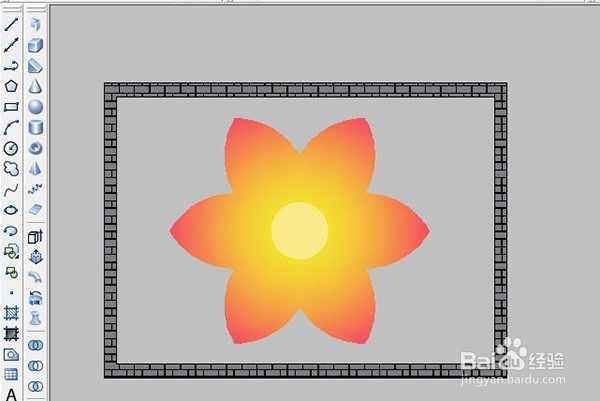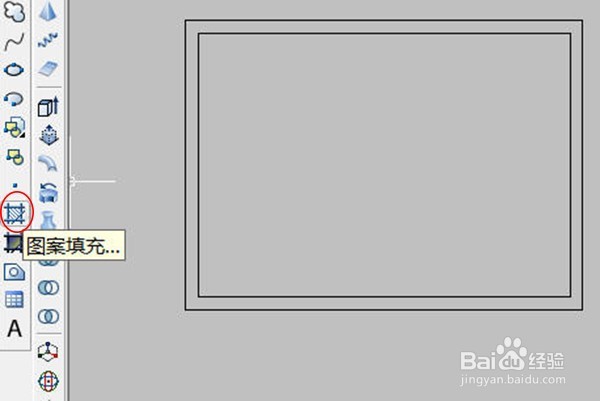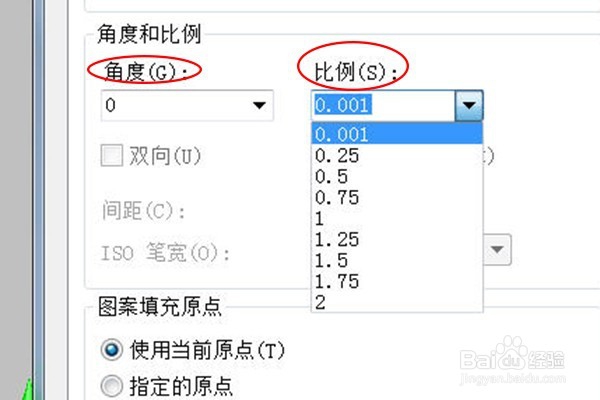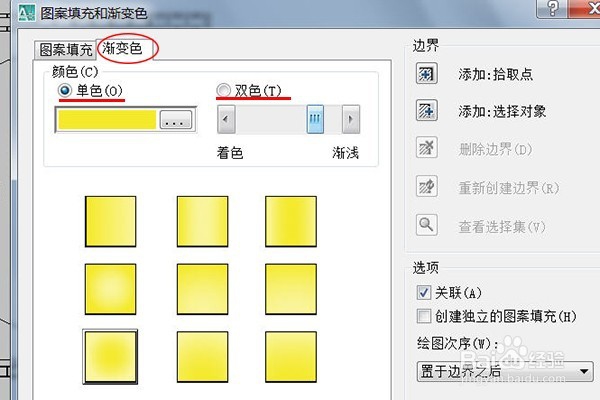我们在使用AutoCAD进行绘图设计的时候经会运用到针对某一对象的填充操作,常见的包括图案填充及渐变色填充,笔者在本文对此做一简单介绍。
一、图案填充
1、首先介绍下在框线中填充简单图案的方法,请在绘图区找到“图案填充及渐变色”命令,其图标样式如下图所示,点击该图标;
2、在弹出的对话框中,我们先说明“图案填充”选项,点击“图案”右侧含三个圆点的按钮,我尺攵跋赈们可在填充图案选项板中查找我们需要的简单图案,选择完成后点击确定;
3、在“角度和比例”中,我们可修改角度值使得填充图案产生一定的倾斜,比例的调节可使得填烫腥治奁充图案的疏密状况达到令人满意的效果;
4、点击“边界”的添加选项可在某对象内部添加拾取点,或添加面域对象对其进行填充操作;
5、本例中,我们在框线内部通过添加拾取点的方法进行填充范围的选择,左键取点后按空格或回车键确认;
6、在回到填充面板后,我们先不急着点“确定”,可先通过预览观察填充效果,调节适当的比例值,效果满意后再点击“确定”。
二、渐变色填充
1、再来介绍下渐变色填充,其调用命令同上。渐变色包括单色和双色,可点击色彩条右侧三个圆点按钮进行颜色选择;
2、移动着色游标可调节色彩深浅,并可在下方的几个正方形色框中选择我们所需的渐变类型;
3、对于双色渐变来说即添加另一种颜色,例如红黄渐变,拾取好两种色彩,选择恰当的渐变类型,如下图所示;
4、选择完成后,确认填充范围,预览效果满意后点击确定即可。